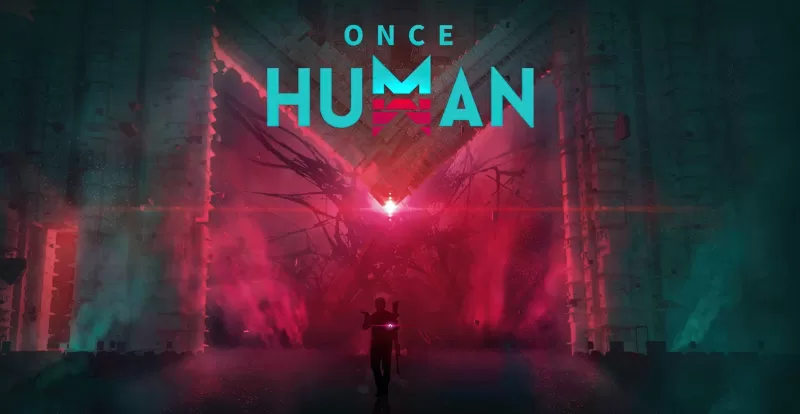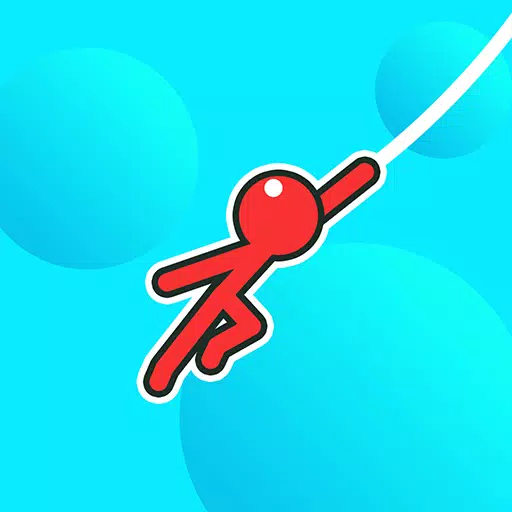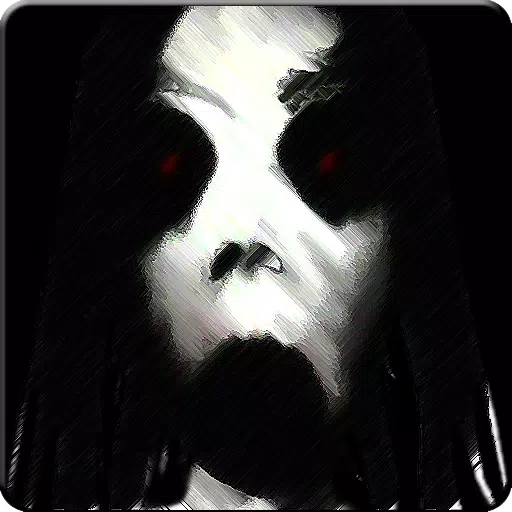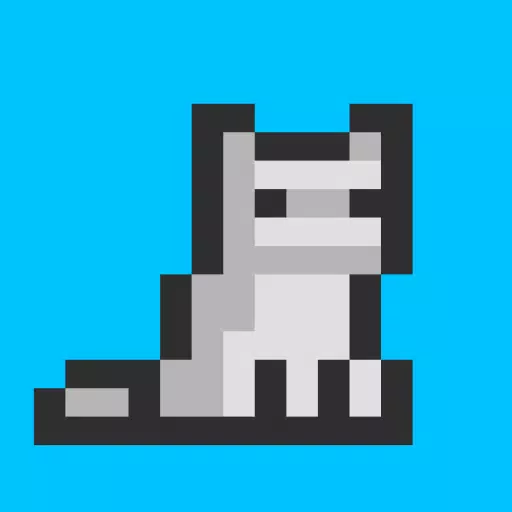Diese Anleitung zeigt Ihnen, wie Sie Ihre Sega-CD-Spiele mit EmuDeck auf Ihrem Steam Deck spielen. Wir decken alles von der Ersteinrichtung bis zur Fehlerbehebung nach dem Update ab.
Schnelllinks
Die Sega-CD, auch als Mega-CD bekannt, war ein beliebtes Sega Genesis/Megadrive-Add-on, das die Spielmöglichkeiten mit CD-basierten Spielen erweiterte und im Vergleich zu Kassetten verbesserte Grafik und Audio bot. Obwohl es kein großer kommerzieller Erfolg war, demonstrierte es durch die Verwendung von FMV und verbessertem Sound das Potenzial der CD-Technologie im Gaming-Bereich. EmuDeck auf dem Steam Deck macht es einfach, diese Ära des Gamings noch einmal Revue passieren zu lassen.
Aktualisiert am 9. Januar 2025 von Michael Llewellyn: Dieses Handbuch wurde aktualisiert und enthält nun Decky Loader und Power Tools, die von EmuDeck-Entwicklern für optimale Leistung empfohlen werden, sowie Schritte zur Wiederherstellung von Decky Loader nach Steam Deck-Updates.
Entwicklermodus und Empfehlungen vor der Installation
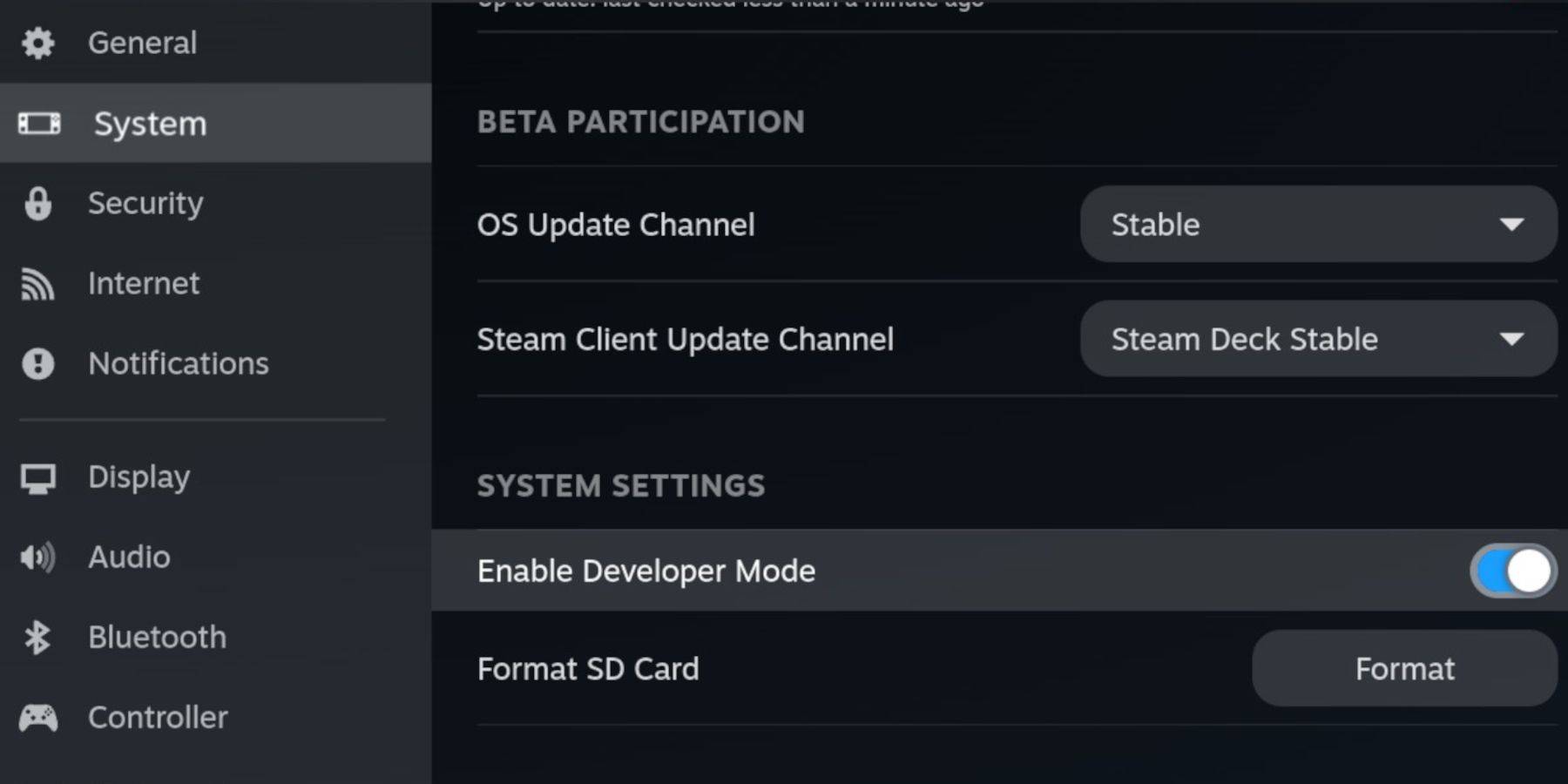 Aktivieren Sie vor der Installation von EmuDeck den Entwicklermodus und das CEF-Remote-Debugging, um die Kompatibilität mit zukünftigen EmuDeck-Updates zu gewährleisten.
Aktivieren Sie vor der Installation von EmuDeck den Entwicklermodus und das CEF-Remote-Debugging, um die Kompatibilität mit zukünftigen EmuDeck-Updates zu gewährleisten.
Entwicklermodus aktivieren
- Schalten Sie Ihr Steam-Deck ein.
- Greifen Sie über die Steam-Taste auf das Steam-Menü zu.
- Navigieren Sie zu den Systemeinstellungen und aktivieren Sie den Entwicklermodus.
- Öffnen Sie das Entwicklermenü.
- CEF-Remote-Debugging aktivieren.
- Öffnen Sie das Power-Menü (Steam-Taste).
- Wechseln Sie in den Desktop-Modus.
Wichtige und empfohlene Artikel
- Eine schnelle A2 microSD-Karte für EmuDeck und Spiele.
- Formatieren Sie die SD-Karte auf dem Steam Deck.
- Legal erworbene Sega-CD-ROMs und BIOS-Dateien.
- Eine Tastatur und eine Maus (optional, aber zur einfacheren Dateiverwaltung empfohlen).
SD-Kartenformatierung
- Setzen Sie die microSD-Karte ein.
- Öffnen Sie das Steam-Menü und wählen Sie Speicher.
- Formatieren Sie die SD-Karte.
EmuDeck-Download und Installation
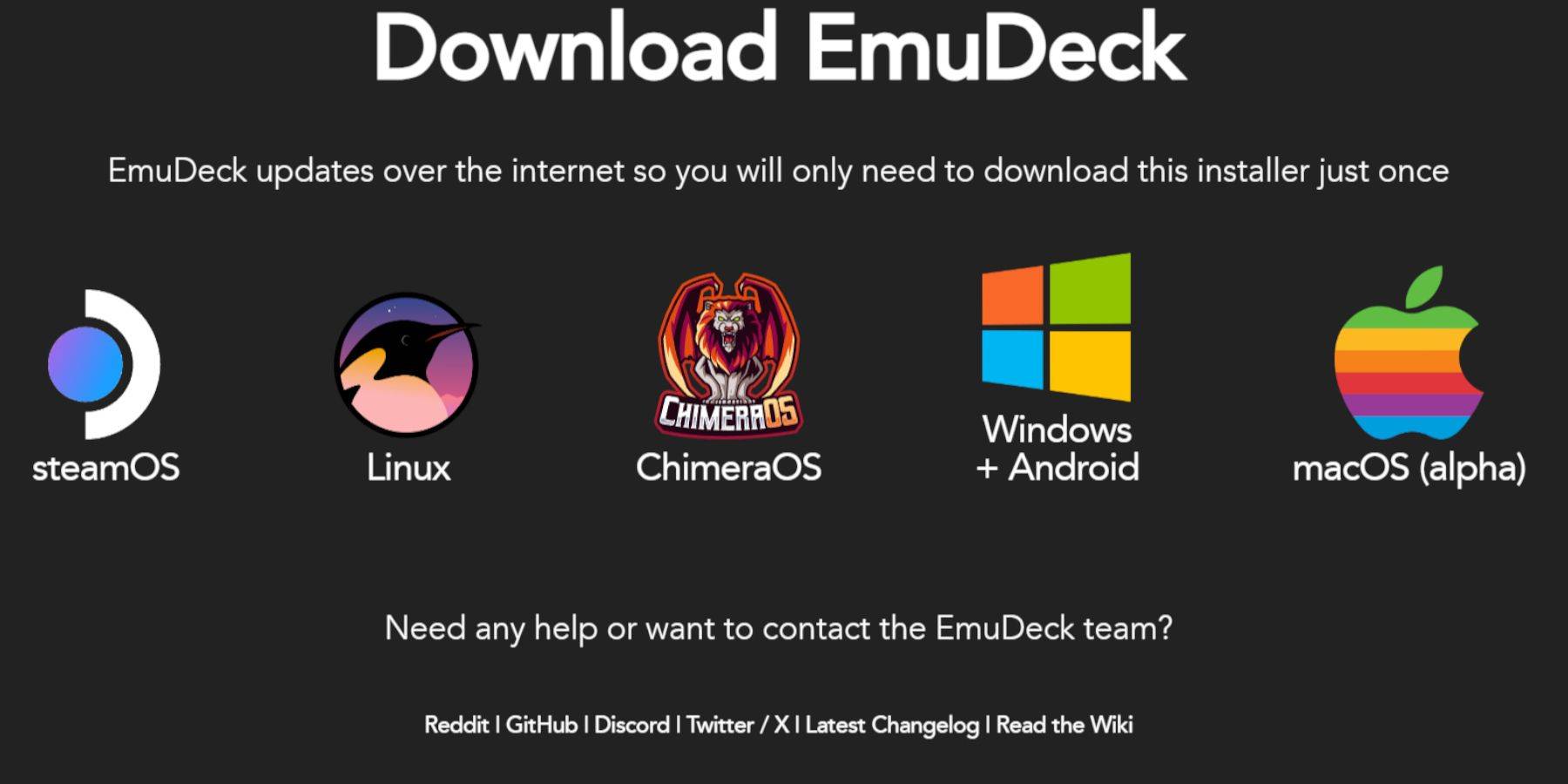
- Drücken Sie die Steam-Taste.
- Wählen Sie „Power“ und wechseln Sie in den Desktop-Modus.
- Laden Sie einen Browser aus dem Discovery Store herunter, starten Sie ihn und laden Sie EmuDeck herunter.
- Wählen Sie beim Download die Steam OS-Version.
- Führen Sie das Installationsprogramm aus und wählen Sie Benutzerdefinierte Installation.
- Wählen Sie Ihre SD-Karte aus.
- Wählen Sie Ihre bevorzugten Emulatoren (RetroArch, MelonDS, Steam ROM Manager und Emulation Station werden empfohlen).
- Schließen Sie den Installationsvorgang ab.
Sega CD-Dateiübertragung
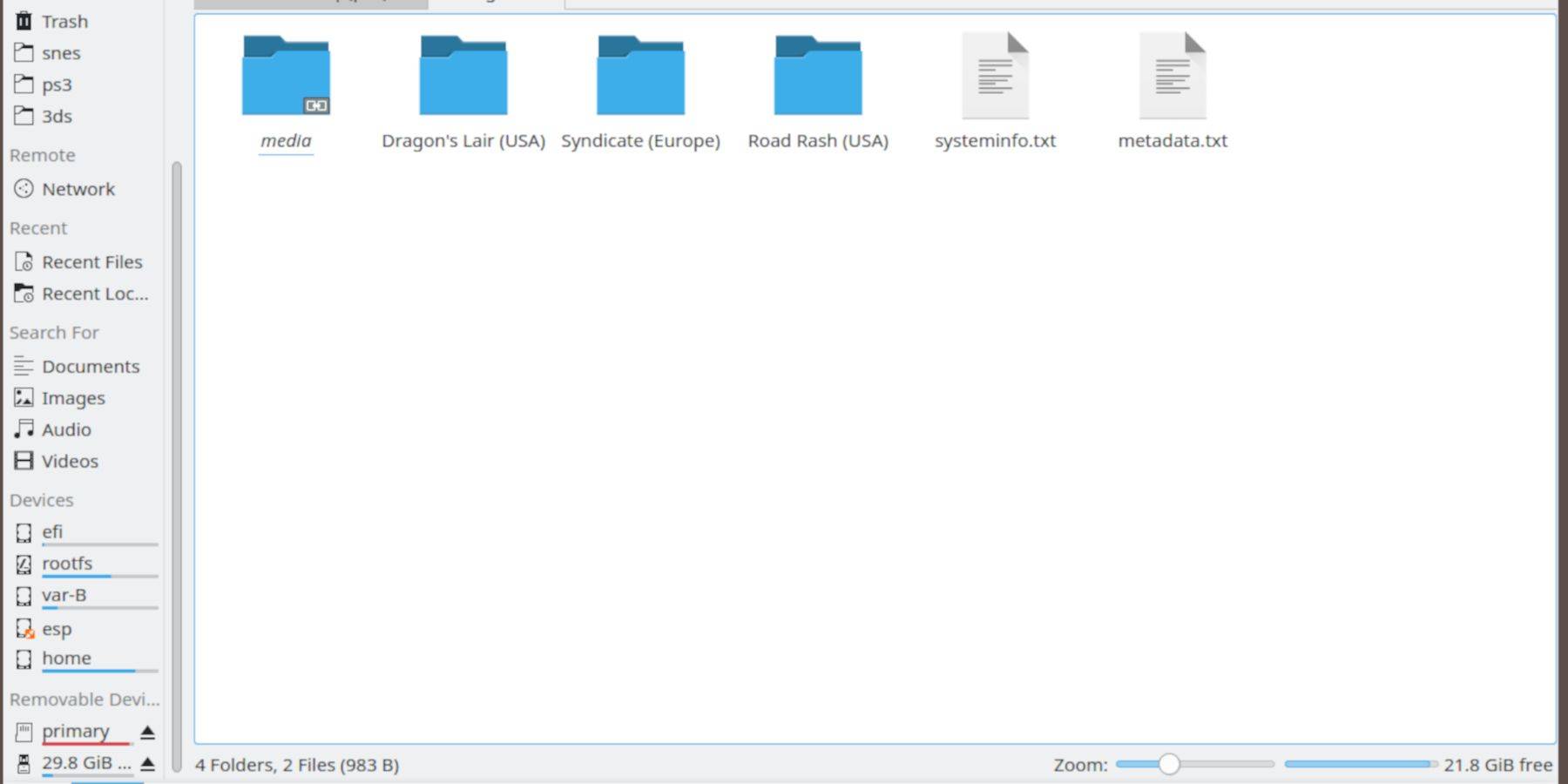 Übertragen Sie Ihre ROMs und BIOS-Dateien in die richtigen Verzeichnisse.
Übertragen Sie Ihre ROMs und BIOS-Dateien in die richtigen Verzeichnisse.
BIOS-Dateiübertragung
- Öffnen Sie den Dolphin-Dateibrowser im Desktop-Modus.
- Wählen Sie die primäre SD-Karte aus.
- Navigieren Sie zum Ordner „Emulation“, dann zum BIOS und übertragen Sie Ihre BIOS-Dateien.
Sega CD-ROM-Übertragung
- Öffnen Sie die primäre SD-Karte.
- Navigieren Sie zu Emulation und dann zu ROMs.
- Öffnen Sie den Ordner
segaCDodermegaCDund übertragen Sie Ihre ROMs.
Steam ROM Manager-Integration
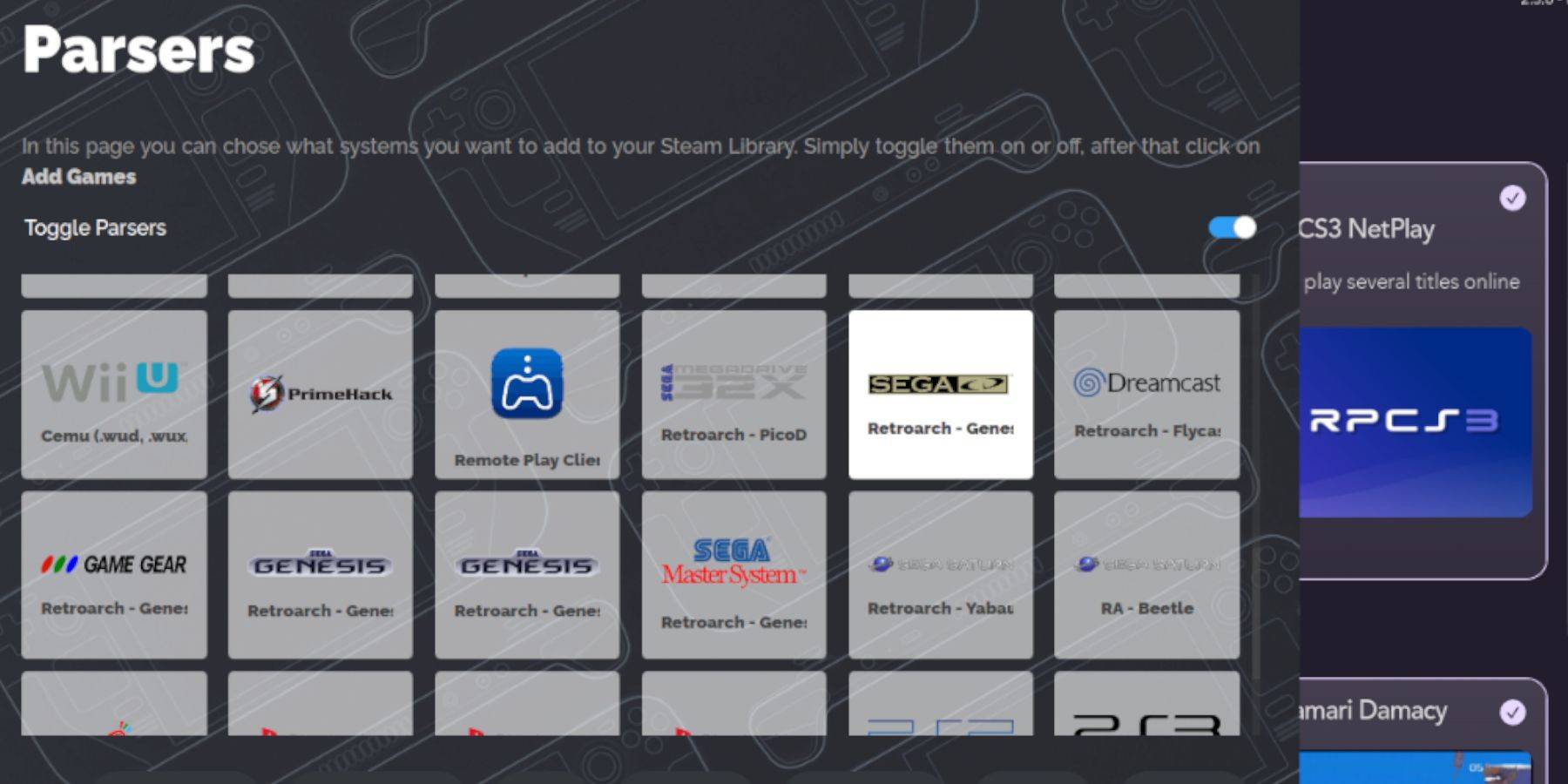 Fügen Sie Ihre Sega-CD-ROMs zur Spielebibliothek Ihres Steam Decks hinzu.
Fügen Sie Ihre Sega-CD-ROMs zur Spielebibliothek Ihres Steam Decks hinzu.
- Öffnen Sie EmuDeck.
- Starten Sie Steam ROM Manager und klicken Sie auf Ja.
- Klicken Sie auf Weiter.
- Klicken Sie auf die Nintendo DS-Einträge (falls zutreffend).
- Klicken Sie auf „Spiele hinzufügen“ und dann auf „Parsen“.
- Steam ROM Manager bereitet Ihre Spiele und deren Grafik vor.
Behebung fehlender Spielcover
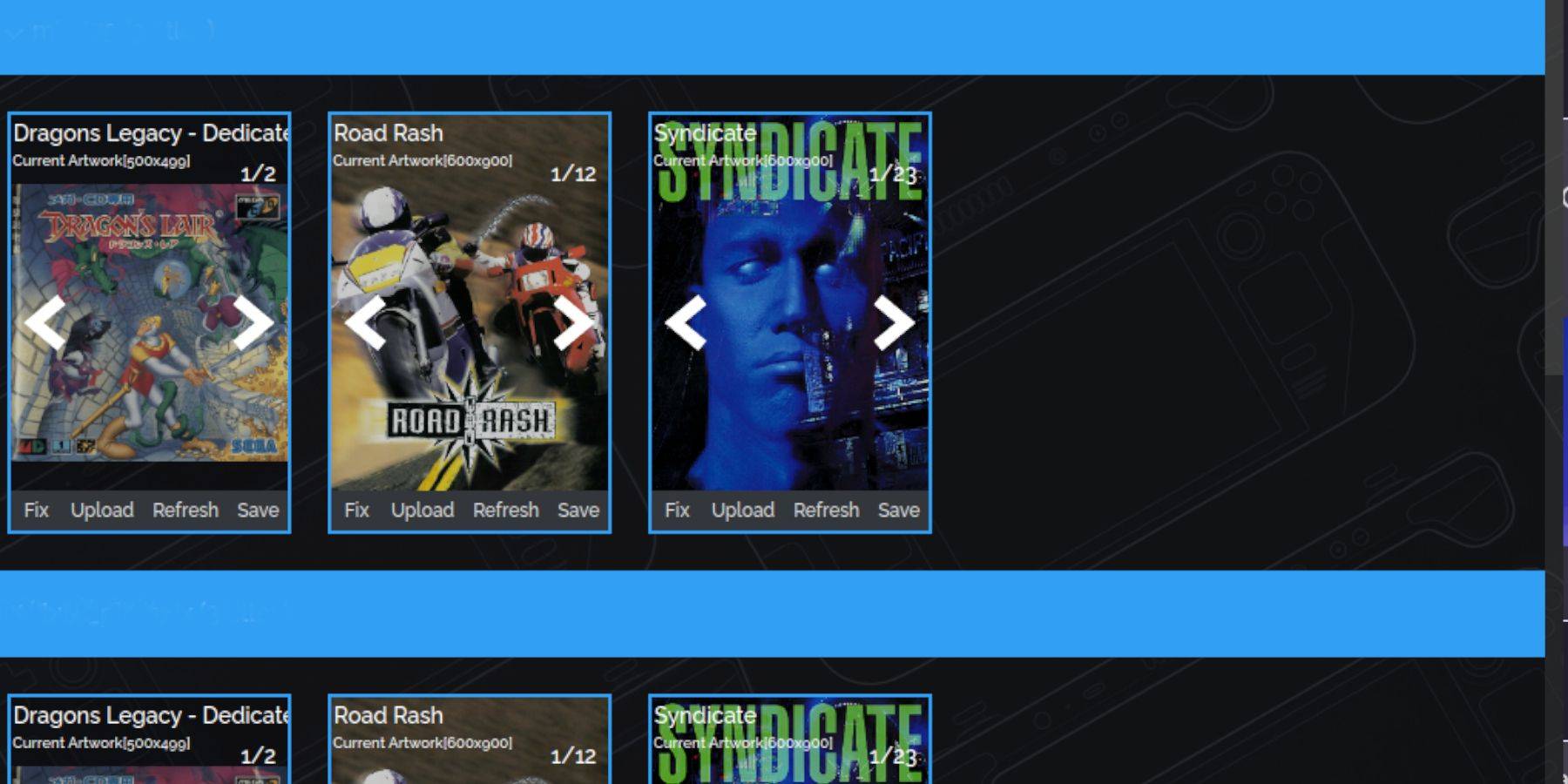 Der Steam ROM Manager findet normalerweise Cover-Grafiken, aber einige Spiele müssen möglicherweise manuell hinzugefügt werden.
Der Steam ROM Manager findet normalerweise Cover-Grafiken, aber einige Spiele müssen möglicherweise manuell hinzugefügt werden.
- Wenn Abdeckungen fehlen, wählen Sie „Reparieren“.
- Suchen Sie mit „Fix Artwork“ nach dem Spieltitel und